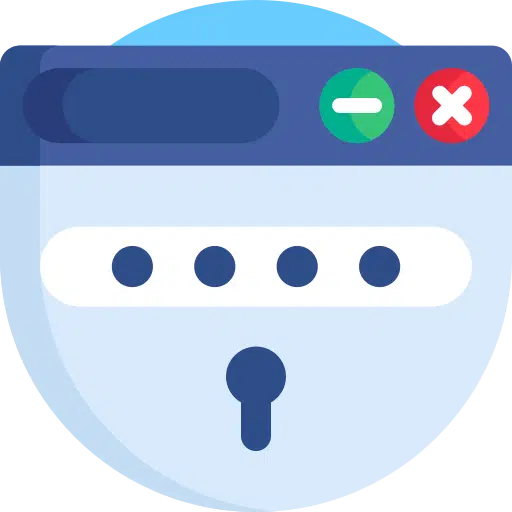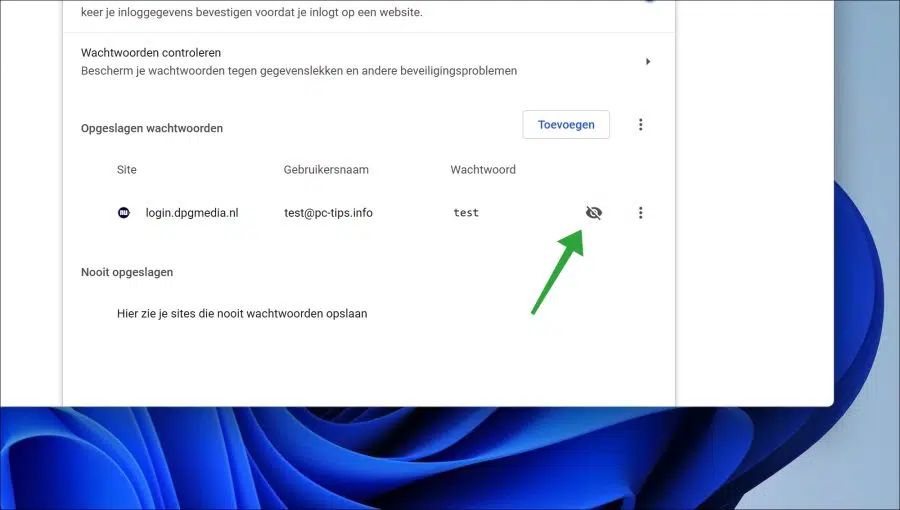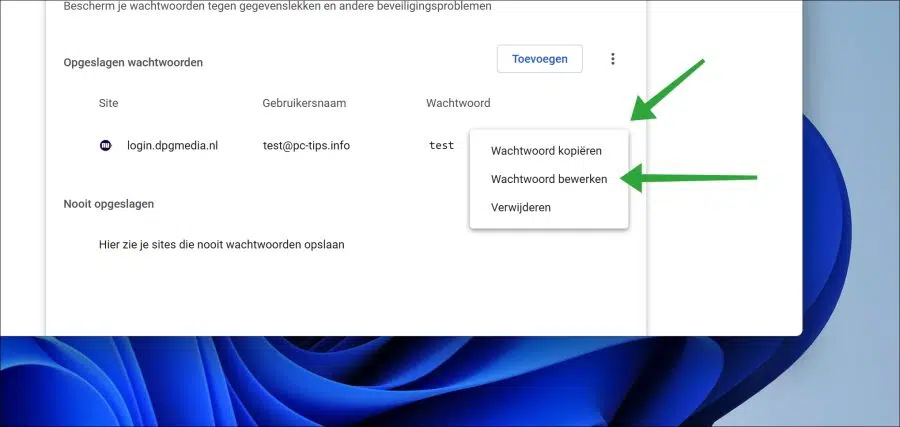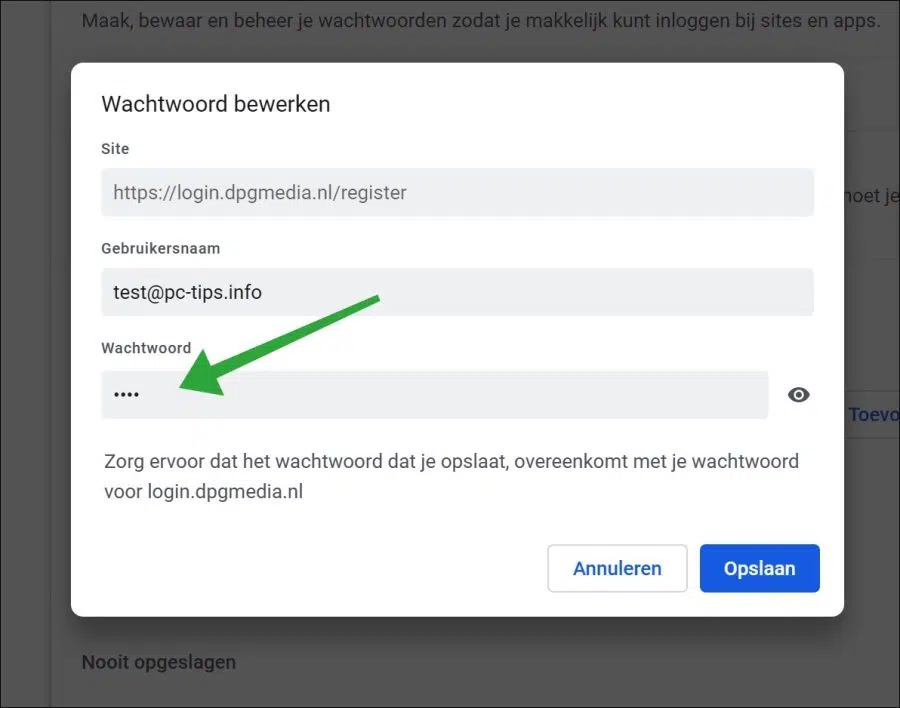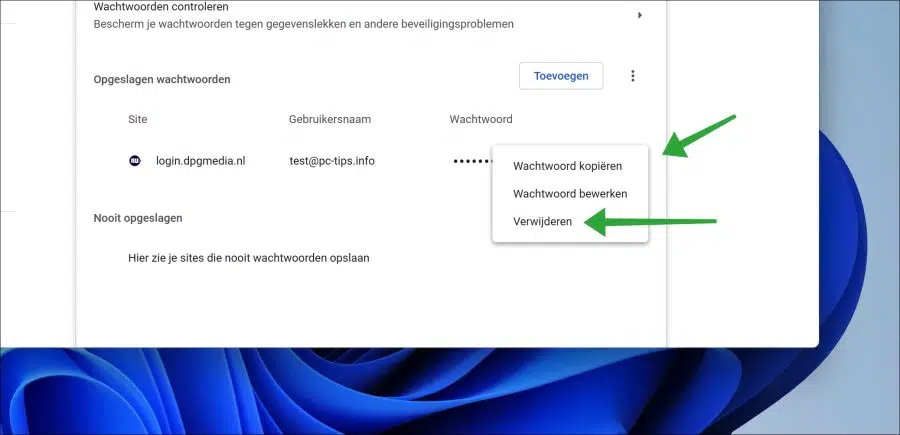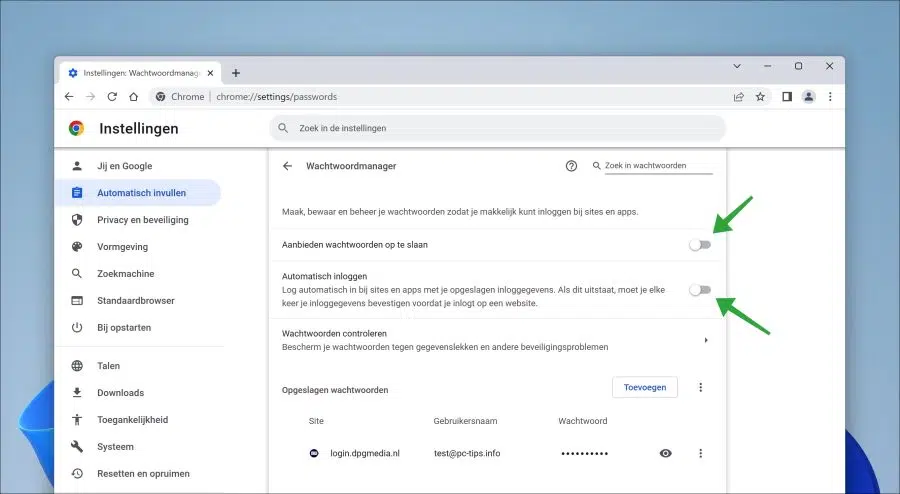Agora que utilizamos cada vez mais a Internet para fazer compras online, fazer login em sites seguros e similares, o uso de um nome de usuário e senha está se tornando cada vez mais importante.
Porque estamos cada vez mais contas e escolher sempre um nome de usuário e senha diferentes, fica cada vez mais difícil gerenciar essas senhas armazenadas.
Se você usa o navegador Google Chrome, ao criar uma conta de usuário, o Chrome solicitará que você salve o nome de usuário e a senha no gerenciador de senhas do Google Chrome.
O gerenciador de senhas do Google Chrome é um banco de dados seguro que pode armazenar detalhes de login por site. Dessa forma, na próxima vez que você visitar um site, não será necessário inserir novamente o nome de usuário e a senha.
Todos salvos senhas no Google Chrome são, portanto, protegidos e reutilizados para ajudá-lo a fazer login mais rapidamente. Se você não usa mais um site específico ou excluiu a conta de usuário deste site, é aconselhável excluir periodicamente os detalhes de login não utilizados, como uma senha do gerenciador de senhas do Chrome.
Edite ou limpe a senha salva no Google Chrome
Editar senha salva
Você pode ver todas as senhas que o Chrome salvou nas configurações. Se achar necessário, você também pode editar a senha.
- Abra o Google Chrome.
- Clique no ícone do menu no canto superior direito.
- No menu clique em “Configurações”.
- Em seguida, clique em “Preenchimento automático”.
- Clique em “Gerenciador de senhas”.
Para exibir a senha, clique no ícone “mostrar”. Agora você verá qual senha foi salva para o nome de usuário no site relevante.
Para editar esta senha, clique nos três pontos verticais à direita dos dados do site. Em seguida, clique em “Editar senha” no menu.
Agora você pode inserir uma nova senha para o nome de usuário através deste site. Cada vez que você quiser fazer login neste site novamente, o Chrome usará o novo nome de usuário e senha.
Limpar senha salva
Você também pode limpar uma senha salva no Google Chrome. Se você excluir uma senha, o Chrome não preencherá mais automaticamente as informações deste site.
- Abra o Google Chrome.
- Clique no ícone do menu no canto superior direito.
- No menu clique em “Configurações”.
- Em seguida, clique em “Preenchimento automático”.
- Clique em “Gerenciador de senhas”.
Clique nos três pontos verticais no canto inferior direito ao lado dos dados salvos do site. Em seguida, clique em “excluir” no menu.
Você também pode excluir todas as senhas salvas imediatamente usando o limpar arquivos temporários e preferências no Google Chrome.
Se você não deseja mais que o Google Chrome ofereça o salvamento de senhas no futuro, altere a configuração “Oferecer salvamento de senhas” para “desativado”.
Você também pode optar por desativar o login automático. Os detalhes do site, como nome de usuário e senha, serão preenchidos automaticamente, mas você não fará login automaticamente.
Se você não quiser mais fazer login automaticamente, altere a configuração “Login automático” para “desligado”.
Leia mais sobre isso preenchimento automático no Google Chrome. Espero que isso tenha ajudado você. Obrigado por ler!